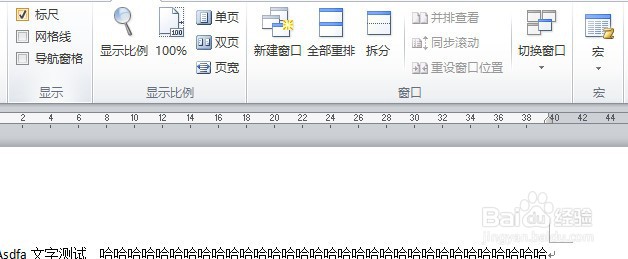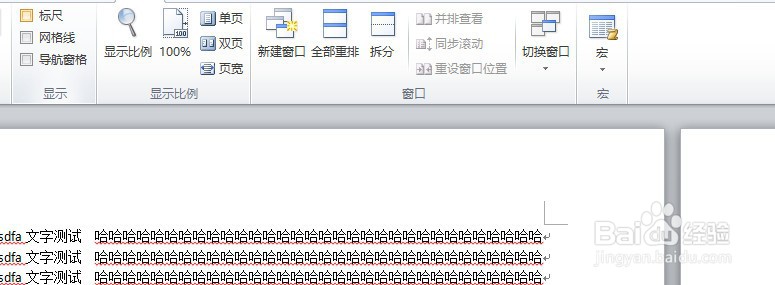word页面视图显示方式。
1、鼠标双击电脑上已有的word文档打开,或者在需打开的文档上右键单击选择打开。如图示例,随便打开一个文档均可。
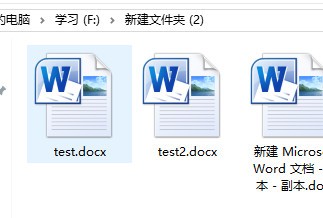
2、找到左上角的菜单栏中的’视图‘菜单,如图绿色圈圈所示,点击’视图‘打开视图菜单。
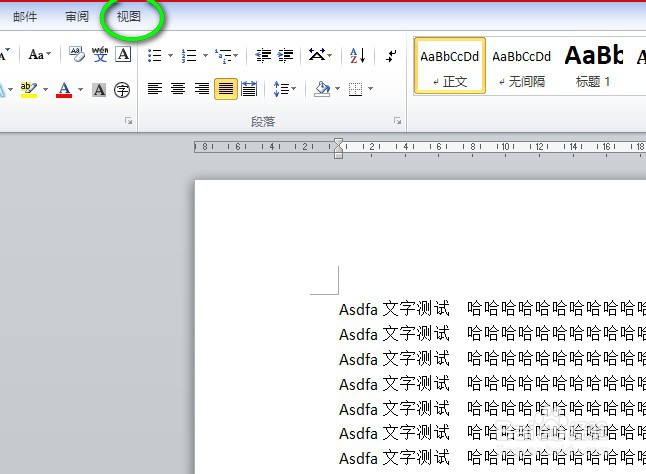
3、找到’视图‘菜单中的页面视图选项,如图示例在最左侧。单击选择它。
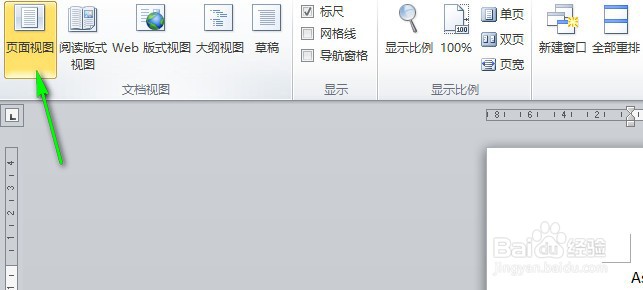
4、在这里我们可以选择显示方式为单页或者双页或页宽切换,如图示例为选择‘双页’的效果。一次显示2页。
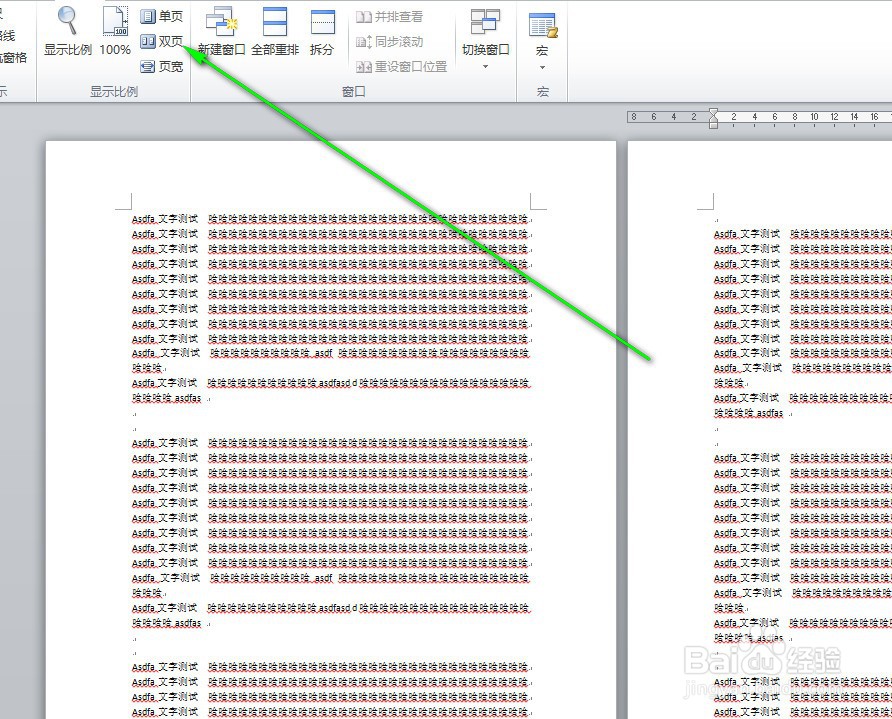
5、如果是点击‘页宽’,也可以实时得到预览效果,如下图,差不多占满一屏的空间,同时可视的文字多了很多。如果不满意。还可以直接调整比例。
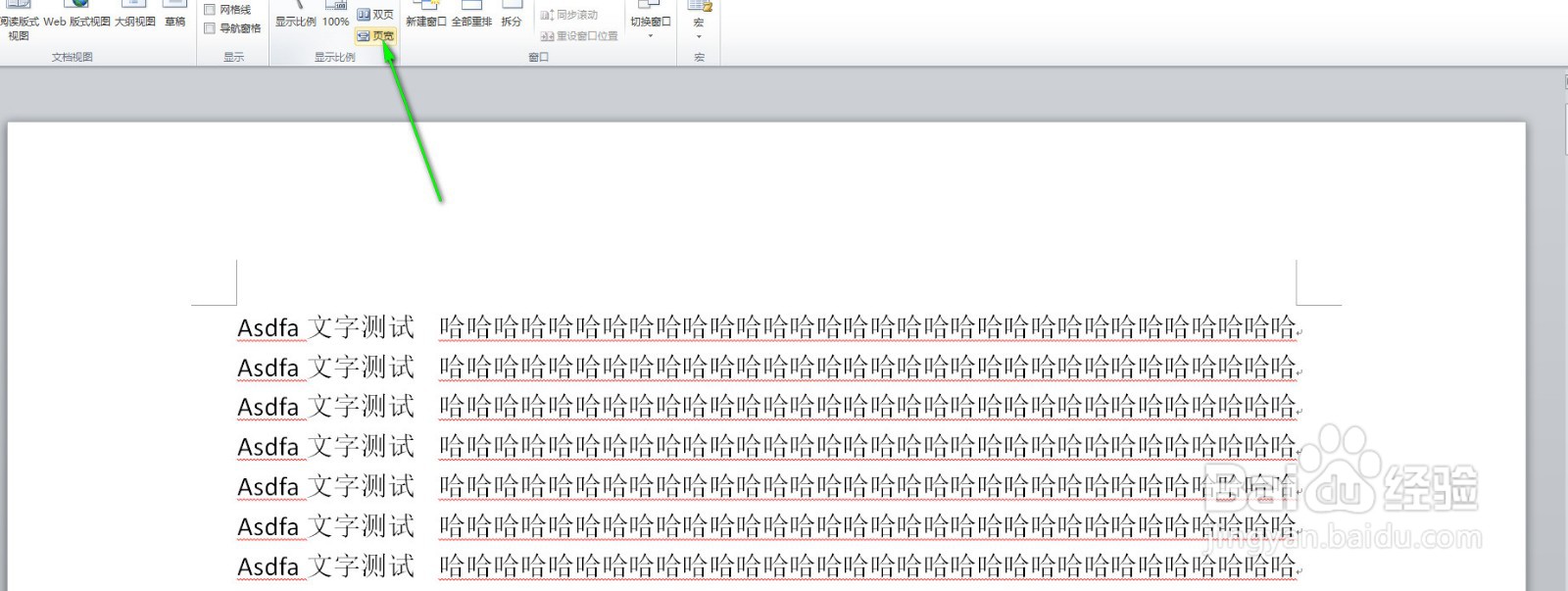
6、如图箭头所示,点击‘显示比例‘放大镜小图标,弹出设置比例的对话框,感觉需要设置为200%,100%等,或者在百分比那里自定义缩放比例。设置好后点击确定即可。
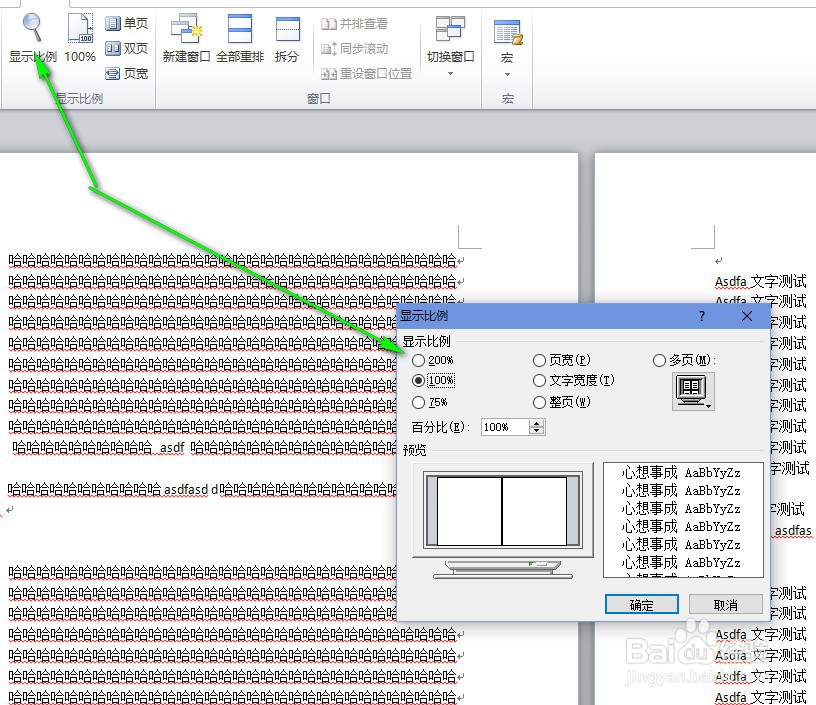
7、还可以通过切换’标尺‘的开关,控制是否显示标尺参考工具。如图分别为显示标尺和不显示标尺的图片。